ASUS ROG GK2000 Horus User Manual
Displayed below is the user manual for ROG GK2000 Horus by ASUS which is a product in the Keyboards category. This manual has pages.
Related Manuals
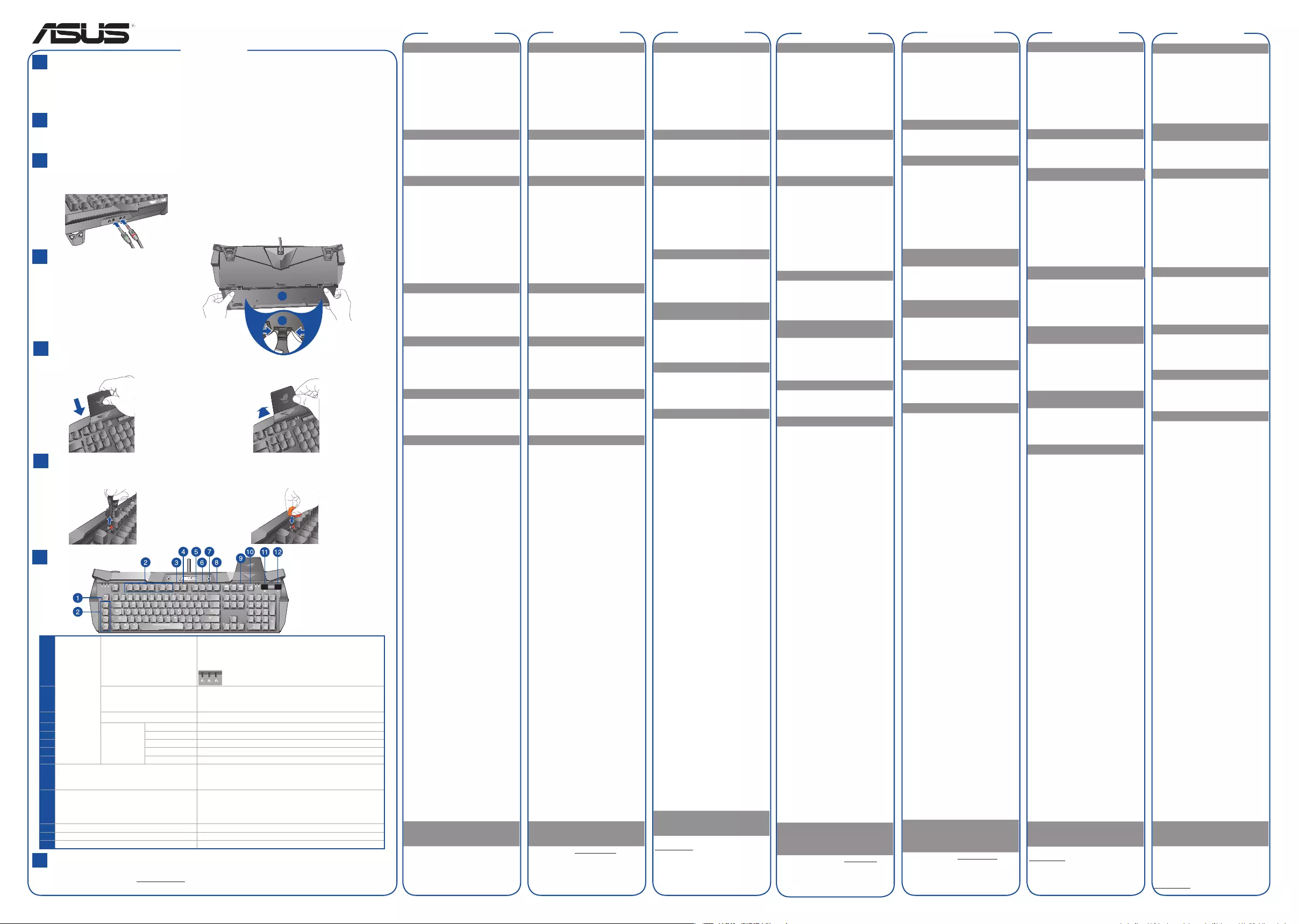
GK2000 Keyboard
Package Contents
Specications Summary
A
B
Русский
English
NOTE: We recommend that you connect an external HDD and a
mouse to the USB ports on your keyboard.
Installing your GK2000 Keyboard
C
1. Connect your keyboard to the USB port on your computer.
2. Connect your microphone and headphone to the Mic and Headphone ports on your keyboard.
Go to the ASUS website at www.asus.com to download and install the latest keyboard driver to
customize your keyboard’s macro commands, button functions, lighting, and other functions.
Replacing the Key Caps
Installing the Mobile Device Stand
F
E
1. Use a key cap puller to take out the ML~M4 or
M6~M12 keys.
1. Align the mobile device stand to the wing at
the upper right corner of your keyboard.
2. Replace with extra key caps.
2. Push the mobile device stand forward to
x it.
Hotkeys
Customizing your Keyboard (Macro commands, Button functions, Lighting
and others)
G
H
Installing the Wrist Rest
D
1. Align the wrist rest to the notches at
the back of your keyboard.
2. Press both sides inward to secure
the wrist rest in place.
1
2
• ASUSGK2000keyboardx1 • Wristrestx1
• Mobiledeviceholderx1 • Carrysleevex1
• QuickStartGuidex1 • Sparepartskit:keycappullerx1,extraML~M4key
caps, and extra M6~M12 key caps.
• Dimension51x22.5x4.5cm(LxWxH) • Weight:1.68kg
• Rating:5V/500max2
Q9636 / First Edition / June 2015
1.
Programmable
keys: After the
keyboard driver
installation,
you can dene
functions for
these keys
through the
keyboard setup
program.
ML Default:MacroKeyLevelSwitch
Press this key to switch among Level 1 to Level 3. Each level provides
dierent programmable functions for M1~M4.
Macro Key Level indicator
2. M1~M4, M5(Fn+F1), M6(Fn+F2),
M7(Fn+F3), M8(Fn+F4),
M9(Fn+F5), M10(Fn+F6)
Default:Nofunction
3. M11(Fn+F7) Default:LEDdisplaymodeswitch
4.
Multimedia
controls
M12(Fn+F8) Default:Launchesthedefaultmultimediaplayer.
5. M13(Fn+F9) Default:Play&Pause
6. M14(Fn+F10) Default:Stop
7. M15(Fn+F11) Default:Previoustrack
8. M16(Fn+F12) Default:Nexttrack
9. Fn+Pause Pressthiscombokeytoenable/disableN-KeyRollover.ThePausekey
ashestwicetoindicatethatN-KeyRolloverisON,anditashesthrice
toindicatethatN-KeyRolloverisOFF.N-KeyRolloverisOFFbydefault.
10. ROG Key (Windows Key Lock/ Caps lock indicator) Pressthiskeytoenable/disabletheWindowsKey.TheWindowsKey
ashestwicetoindicatetheWindowsKeyisdisabled,anditashes
thricetoindicatetheWindowsKeyisenabled.
TheROGKeylightsuptoindicateCapslockisON.
11. Lighting knob Adjusts the brightness of the keyboard backlight.
12. Volume up/down/mute Push the knob leftward to mute the volume.
13. Fn+1/2/3/4/5/6/7/8/9/0 (Prole switch) Pressthesehotkeystoswitchamongthe10presetprolesfrom1to0.
Flash1:Level1,Flash2:Level2,Flash3:Level3
FRANÇAIS DEUTSCH
Contenu de l’emballage
•
ClavierASUSGK2000x1
•
Repose-poignetx1
•
Support pour appareil mobile x 1
•
Pochette de transport x 1
•
Guide de démarrage rapide x 1
•
Kitdepiècesderechange:extracteurdecapuchons
de touches x 1, capuchons de touches supplémentaires
ML~M4 et capuchons de touches supplémentaires
M6~M12.
Résumé des spécications
•
Dimensions51x22,5x4,5cm(LxlxH)
•
Classication:5V/500max2
•
Poids:1,68kg
Installer votre clavier GK2000
1. Raccordez votre clavier au port USB de votre
ordinateur.
2. Raccordez votre micro et votre casque aux ports
Mic et Casque de votre clavier.
REMARQUE :Nousvousconseillonsdeconnecter
un disque dur externe et une souris aux ports USB sur
votre clavier.
Installer le repose-poignet
1.Alignezlerepose-poignetsurlesencochesàl’arrière
de votre clavier.
2. Appuyez sur les deux côtés vers l’intérieur pour
xersolidementlerepose-poignetenplace.
Installer le support pour appareil
mobile
1. Alignez le support pour appareil mobile sur l’aile
dans le coin supérieur droit de votre clavier.
2. Poussez le support pour appareil mobile vers
l’avant pour le xer.
Remplacer les capuchons de
touches
1.
Utilisez un extracteur de capuchons de touches pour
retirer les touches ML~M4 ou M6~M12.
2.
Remplacez-lespardescapuchonsdetouches
supplémentaires.
Touches de raccourci
Touches programmables : Aprèsl’installationdu
pilote du clavier, vous pouvez dénir des fonctions
pour ces touches grâce au programme de conguration
du clavier.
1. ML Pardéfaut:Commutateurdeniveaude
touche macro
Appuyez sur cette touche pour basculer du niveau
1 au niveau 3. Chaque niveau fournit des fonctions
programmablesdiérentespourM1àM4.
Indicateur de niveau de touche macro
Clignotant1:Niveau1,Clignotant2:Niveau2,
Clignotant3:Niveau3
2. M1~M4, M5(Fn+F1), M6(Fn+F2), M7(Fn+F3),
M8(Fn+F4), M9(Fn+F5), M10(Fn+F6)
Pardéfaut:
Aucune fonction
3. M11(Fn+F7)
Pardéfaut:Commutateurmode
d’achageàLED
Commandes multimédia
:
4. M12(Fn+F8)
Pardéfaut:Lancelelecteurmultimédia
par défaut.
5. M13(Fn+F9)
Pardéfaut:Lectureetpause
6. M14(Fn+F10)
Pardéfaut:Arrêt
7. M15(Fn+F11)
Pardéfaut:Pisteprécédente
8. M16(Fn+F12)
Pardéfaut:Pistesuivante
9. Fn+Pause
Appuyez sur cette combinaison de
touchespouractiver/désactiverlamémorisationde
Nfrappesdetouche.LatouchePauseclignotedeux
foispourindiquerquelamémorisationdeNfrappes
de touche est activée et elle clignote trois fois pour
indiquerquelamémorisationdeNfrappesdetouche
estdésactivée.LamémorisationdeNfrappesdetouche
est désactivée par défaut.
10.
Touche ROG (Indicateur de verrouillage
majuscules/verrouillage touche Windows)
Appuyez
surcettetouchepouractiver/désactiverlatouche
Windows. La touche Windows clignote deux fois
pour indiquer que la touche Windows est désactivée
et elle clignote trois fois pour indiquer que la touche
Windows est activée.
LatoucheROGs’allumepourindiquerquele
verrouillage majuscules est activé.
TheROGKeylights
uptoindicateCapslockisON.
11.
Bouton d’éclairage
Règlelaluminositédu
rétroéclairage du clavier.
12.
Volume +/-/muet
Poussez la bouton vers la gauche
pour désactiver le volume.
13.
Fn+1/2/3/4/5/6/7/8/9/0 (Changement de prol
)
Appuyez sur ces touches de raccourci pour basculer
parmiles10prolsprédénisde1à0.
Personnaliser votre clavier (Macro-
commandes, Fonctions des
boutons, Éclairage et autres)
Rendez-voussurlesiteWebASUSàl’adresse
www.asus.com pour télécharger et installer le
dernier pilote de clavier an de personnaliser
lesmacro-commandes,lesfonctionsdes
boutons, l’éclairage et d’autres fonctions de
votre clavier.
Lieferumfang
•
ASUS-TastaturGK2000x1
•
Handgelenkauage x 1
•
Mobile Gerätehalterung x 1
•
Tragetaschex1
•
Schnellstartanleitung x 1
•
SetmitErsatzteilen:Tastenkappenabzieher
x1,zusätzlicheTastenkappenML–M4und
zusätzlicheTastenkappenM6–M12.
Übersicht über die technischen
Daten
•
Abmessungen51x22,5x4,5cm(LxBxH)
•
Einstufung:5V/500mAx2
•
Gewicht:1,68kg
Ihre Tastatur GK2000 installieren
1.
VerbindenSieIhreTastaturmitdemUSB-
PortanIhremComputer.
2. VerbindenSieIhrMikrofonundIhren
KopfhörermitdemMikrofon-und
KopfhöreranschlussanIhrerTastatur.
HINWEIS:SiesollteneineexterneFestplatte
undeineMausandenUSB-PortsanIhrer
Tastaturanschließen.
Handgelenkauage installieren
1. Richten Sie die Handgelenkauagen an
denKerbenanderRückseiteIhrerTastatur
aus.
2. DrückenSiezurFixierungder
Handgelenkauage beide Seiten nach
innen.
Mobilen Geräteständer installieren
1.
Richten Sie den mobilen Geräteständer am
FlügelobenrechtsanIhrerTastaturaus.
2. DrückenSiedenmobilenGeräteständer
zumFixierennachvorne.
Tastenkappen austauschen
1.
EntfernenSiedieTastenML–M4oderM6–
M12mitdemTastenkappenabzieher.
2.
Ersetzen Sie sie mit den zusätzlichen
Tastenkappen.
Schnelltasten
Programmierbare Tasten: Nach
InstallationdesTastaturtreiberskönnen
SieFunktionenfürdieseTastenüberdas
Tastatureinrichtungsprogrammdenieren.
1. ML Standard:Umschaltender
Makrotastenstufe
DrückenSiedieseTastezumUmschalten
zwischen Stufe 1 und Stufe 3. Jede Stufe bietet
verschiedeneprogrammierbareFunktionen
fürM1–M4.
Anzeige der Makrotastenstufe
1-maligesBlinken:Stufe1,2-maligesBlinken:
Stufe2,3-maligesBlinken:Stufe3
2. M1~M4, M5(Fn+F1), M6(Fn+F2),
M7(Fn+F3), M8(Fn+F4), M9(Fn+F5),
M10(Fn+F6)
Standard:KeineFunktion
3. M11(Fn+F7)
Standard:Umschaltendes
LED-Anzeigemodus
Multimedia-Steuerung
:
4. M12(Fn+F8)
Standard:Startetden
standardmäßigenMultimedia-Player.
5. M13(Fn+F9)
Standard:Wiedergabeund
Pause
6. M14(Fn+F10)
Standard:Stopp
7. M15(Fn+F11)
Standard:VorherigerTitel
8. M16(Fn+F12)
Standard:NächsterTitel
9. Fn+Pause
DrückenSiedieseKombitaste
zumAktivieren/DeaktivierenvonN-Key
Rollover.DiePause-Tastezeigtdurch
zweimaligesBlinken,dassN-KeyRollover
eingeschaltet ist, und durch dreimaliges
Blinken,dassN-KeyRolloverausgeschaltet
ist.N-KeyRolloveriststandardmäßig
ausgeschaltet.
ROG-Taste (Sperrung der Windows-Taste/
Caps-Lock-Anzeige)
DrückenSiedieseTaste
zumAktivieren/DeaktivierenderWindows-
Taste.DieWindows-Tastezeigtdurch
zweimaligesBlinken,dassdieWindows-
Tastedeaktiviertist,unddurchdreimaliges
Blinken,dassdieWindows-Tasteaktiviertist.
DieROG-TastezeigtdurchLeuchtenauf,dass
Caps Lock eingeschaltet ist.
11.
Beleuchtungsknopf
Passt die Helligkeit
derTastaturhintergrundbeleuchtungan.
12.
Lautstärke erhöhen/verringern /
Stummschaltung
DrückenSiedenKnopf
zum Stummschalten nach links.
13.
Fn+1/2/3/4/5/6/7/8/9/0
(Prolwechsel)
DrückenSiediese
Schnelltasten zum Umschalten zwischen
den10voreingestelltenProlenvon1bis0.
Ihre Tastatur anpassen
(Makrobefehle, Tastenfunktionen,
Beleuchtung und mehr)
Passen Sie die Makrobefehle,
Tastenfunktionen,Beleuchtungundandere
FunktionenIhrerTastaturan,indemSiezum
HerunterladenundInstallierendesaktuellsten
TastaturtreibersdieASUS-Webseiteunter
www.asus.com aufrufen.
Комплект поставки
•КлавиатураASUSGX2000
•Подставкаподзапястьяx1
•Подставкадлямобильногоустройства
•Чехол
•Краткоеруководство
•Комплектзапасныхчастей:съемник,
дополнительныеклавишиML~M4,иM6
~ M12.
Спецификация
•Размеры51х22,5х4,5см(ДхШхВ)
•Параметры:5В/500мА
•Вес:1,68кг
Установка клавиатуры GK2000
1.ПодключитеклавиатурукразъемуUSB
компьютера.
2.Подключитемикрофонинаушникик
разъемамMICиPHONEнаклавиатуре.
ПРИМЕЧАНИЕ:USBпортнаклавиатуре
поддерживаетподключениетолько
маломощныхустройствUSB,например
мышьиUSB-флешка.Подключайте
внешнийжесткийилиоптическийдиск
USBнепосредственнокUSB-порту
компьютера.
Установка подставки под
запястья
1.Совместитеподставкуподзапястьяс
пазаминаклавиатуре.
2.Нажмитеобесторонывнутрьдля
закрепленияподставки.
Установка подставки для
мобильного устройства
1.Совместитеподставкудлямобильного
устройстванаверхнийправыйугол
клавиатуры.
2.Нажмитеподставкудлямобильного
устройствавпереддляеезакрепления.
Замена клавиш
1.ИзвлекитеклавишиML~M4или
M6~M12спомощьюсъемника.
2.Заменитеихдополнительными
клавишами
Горячие клавиши
Программируемыеклавиши:После
установкидрайвераклавиатурыможно
определитьфункциидляэтихклавишв
настройкахпрограммы.
1. MLПоумолчанию:переключатель
наборамакросов
Нажмитеклавишудляпереключения
междунаборами1и3.Каждый
наборпредоставляетразличные
программируемыефункциидляM1~M4.
Индикатор набора макросов
Мигает1:набор1,мигает2:набор2,
мигает3:набор3
2. M1~M4, M5(Fn+F1), M6(Fn+F2),
M7(Fn+F3), M8(Fn+F4), M9(Fn+F5),
M10(Fn+F6)Поумолчанию:Нетфункции
3. M11(Fn+F7)Поумолчанию:
Индикаторпереключениярежима
Управлениемультимедиа:
4. M12(Fn+F8)Поумолчанию:Запускает
мультимедийныйпроигрывательпо
умолчанию
5. M13(Fn+F9)Поумолчанию:
ВоспроизведениеиПауза
6. M14(Fn+F10)Поумолчанию:Стоп
7. M15(Fn+F11)Поумолчанию:
Предыдущаядорожка
8. M16(Fn+F12)Поумолчанию:
Следующаядорожка
9. Fn+PauseНажмитеэтуклавишу
включения/отключенияфункцииN-Key
Rollover.КлавишаPauseмигаетдважды,
указываячтофункцияN-KeyRollover
включена,имигаеттрижды,указывая
чтофункцияN-KeyRolloverотключена.
ПоумолчаниюфункцияN-KeyRollover
отключена.
10. Клавиша ROG (индикатор клавиши
Windows / Caps lock)Нажмитеэту
клавишудлявключения/отключения
клавишиWindows.КлавишаWindows
мигаетдважды,указывая,чтоклавиша
Windowsотключена,имигаеттрижды,
указывая,чтоклавишаWindowsвключена.
КлавишаROGгорит,показывая,чторежим
Capslockвключен.
11. Регулятор освещенияНастройка
яркостиклавиатуры.
12. ГромкостьДляотключениязвука
повернитеручкувлево
13. Fn+1/2/3/4/5/6/7/8/9/0
(переключатель профилей)Используйте
этиклавишидляпереключениямежду10
предустановленнымипрофилямиот1до0.
Индивидуальная настройка
клавиатуры (макрокоманды,
функции кнопок, освещение и
прочее).
ПосетитесайтASUSwww.asus.com
искачайтеиустановитедрайвер,
позволяющийиспользовать
дополнительныефункцииклавиатуры.
繁體中文 簡體中文
包裝內容物
• 華碩 GK2000 鍵盤 x1
• 腕托 x1
• 手機支架 x1
• 便攜收納袋 x1
• 快速使用指南 x1
• 配件包: 鍵帽移除工具 x1、附屬專用
ML~M4 鍵帽和附屬專用 M6~M12 鍵帽
規格概要
• 尺寸 51 x 22.5 x 4.5 公分 (長 x 寬 x 高)
• 額定功率: 5V/500ma x2
• 重量: 1.68kg
安裝 GK2000 鍵盤
1. 將鍵盤連接至電腦的 USB 連接埠。
2. 你可將麥克風和耳機連接至鍵盤的麥克
風和耳機連接埠。
注意:鍵盤后方的 USB 連接埠建議連接使
用一個滑鼠或一個外接硬碟。
安裝腕托
1. 將腕托的卡扣與鍵盤背面的凹槽對齊。
2. 將兩側向內按壓,固定腕托。
安裝手機支架
1. 將手機支架與鍵盤右上角的缺口對齊。
2. 將手機支架向前推入以固定。
更換鍵帽
1. 使用鍵帽移除工具取出 ML~M4 或
M6~M12 鍵。
2. 用附屬專用鍵帽進行更換。
快速鍵
可編程鍵: 鍵盤驅動程式安裝後, 可以透
過鍵盤設定程式為按鍵自訂功能。
1. ML 預設: 巨集鍵級別切換
按下此鍵在 1 級至 3 級間切換。每級為
M1~M4 提供不同的編程功能。
巨集鍵級別指示燈
指示燈 1: 1 級, 指示燈 2: 2 級, 指
示燈 3: 3 級
2. M1~M4、 M5(Fn+F1)、M6(Fn+F2)、
M7(Fn+F3)、 M8(Fn+F4)、 M9(Fn+F5)、
M10(Fn+F6) 預設: 無功能
3. M11(Fn+F7) 預設: 指示燈顯示模式
切換
多媒體控制:
4. M12(Fn+F8) 預設: 開啟預設多媒體
播放器。
5. M13(Fn+F9) 預設:播放或暫停
6. M14(Fn+F10) 預設:停止
7. M15(Fn+F11) 預設:上一首
8. M16(Fn+F12) 預設:下一首
9. Fn+ 暫停 按下此組合鍵開啟 / 關閉
N-Key Rollover 功能。 暫停鍵閃爍兩次
表明 N-Key Rollover 功能開啟,閃爍三
次表明 N-Key Rollover 功能關閉。N-Key
Rollover 功能預設為關閉狀態。
10. ROG 鍵 (Windows 鍵鎖定 / 大寫字
母鎖定指示燈) 按下此鍵開啟 / 關閉
Windows 鍵。 Windows 鍵閃爍兩下表明
Windows 鍵關閉,閃爍三下表明 Windows
鍵開啟。
ROG 鍵燈亮表明大寫字母鎖定指示燈開
啟。
11. 燈光旋鈕 調節鍵盤背光亮度。
12. 音量增大 / 減小 / 靜音旋鈕 從音
量旋鈕側面向左側按壓為靜音功
能。
13. Fn+1/2/3/4/5/6/7/8/9/0 (設定檔切換)
按下這些快速鍵在從 1 到 0 的 10 個預設
檔間切換。
客製化鍵盤(巨集命令 / 按鍵功能 ,
燈光和其他)
請造訪華碩網站 www.asus.com 下載和安
裝最新鍵盤驅動程式,以客製化您的鍵盤
巨集命令、按鍵功能、燈光和其他功能。
包裝內容物
• 華碩 GK2000 鍵盤 x1
• 腕托 x1
• 手機支架 x1
• 便攜收納袋 x1
• 快速安裝指南 x1
• 配件包: 鍵帽移除工具 x1、附屬專用
ML~M4 鍵帽和附屬專用 M6~M12 鍵
帽。
規格概要
• 尺寸 51 x 22.5 x 4.5 釐米(長 x 寬 x
高)
• 額定功率: 5V/500ma x2
• 重量: 1.68kg
安裝 GK2000 鍵盤
1. 將鍵盤連接至電腦的 USB 接口。
2. 你可將麥克風和耳機連接至鍵盤的麥克
風和耳機接口。
注意:鍵盤後方的 USB 接口建議連接使
用一個鼠標或一個外接硬盤。
安裝腕托
1. 將腕托的卡扣與鍵盤背面的凹槽對齊。
2. 將兩側向內按壓,固定腕托。
安裝手機支架
1. 將手機支架與鍵盤右上角的缺口對齊。
2. 將手機支架向前推入以固定。
更換鍵帽
1. 使用鍵帽移除工具取出 ML~M4 或
M6~M12 鍵。
2. 用附屬專用鍵帽進行更換。
快捷鍵
可編程鍵: 鍵盤驅動程序安裝後, 可以通
過鍵盤設置程序為按鍵自定義功能。
1. ML 默認: 宏鍵級別切換
按下此鍵在 1 級至 3 級間切換。每級為
M1~M4 提供不同的編程功能。
宏鍵級別指示燈
指示燈 1: 1 級, 指示燈 2: 2 級, 指
示燈 3: 3 級
2. M1~M4、 M5(Fn+F1)、M6(Fn+F2)、
M7(Fn+F3)、 M8(Fn+F4)、 M9
(Fn+F5)、M10(Fn+F6) 默認: 無功
能
3. M11(Fn+F7) 默認: 指示燈顯示模
式切換
多媒體控制:
4. M12(Fn+F8) 默認: 開啟默認多媒
體播放器。
5. M13(Fn+F9) 默認:播放或暫停
6. M14(Fn+F10) 默認:停止
7. M15(Fn+F11) 默認:上一首
8. M16(Fn+F12) 默認:下一首
9. Fn+ 暫停 按下此組合鍵開啟 / 關閉
N-Key Rollover 功能。 暫停鍵閃爍兩次
為 N-Key Rollover 功能開啟,閃爍三次為
N-Key Rollover 功能關閉。N-Key Rollover
功能默認為關閉狀態。
10. ROG 鍵 (Windows 鍵鎖定 / 大寫
字母鎖定指示燈) 按下此鍵開啟 / 關
閉 Windows 鍵。 Windows 鍵閃爍兩下
表明 Windows 鍵關閉,閃爍三下表明
Windows 鍵開啟。
ROG 鍵燈亮表明大寫字母鎖定指示燈開
啟。
11. 燈光旋鈕 調節鍵盤背光亮度。
12. 音量增大 / 減小 / 靜音旋鈕 從音
量旋鈕側面向左側按壓為靜音功
能。
13. Fn+1/2/3/4/5/6/7/8/9/0 (設置文
件切換)
按下這些快捷鍵在從 1 到 0 的 10 個默
認文件間切換。
自定義鍵盤(宏命令 / 按鍵功能 /
燈光和其他)
請訪問華碩網站 www.asus.com 下載和安
裝最新鍵盤驅動程序,以自定義您的鍵盤
宏命令、按鍵功能、燈光和其他功能。
ITALIANO
Contenuto della confezione
•TastieraASUSGK2000x1
•Poggiapolsix1
•Supportoperdispositivomobilex1
•Custodiapertrasportox1
•Guidarapidax1
•Kitricambi:estrattoretastix1,tasti
aggiuntivi extra ML~M4 e tasti aggiuntivi
extra M6~M12.
Indice delle speciche
•Dimensioni51x22.5x4.5cm(LxPxA)
•Specicheelettriche:5V/500max2
•Peso:1.68kg
Installazione della tastiera GK2000
1. Collegate tastiera alla porta USB del
computer.
2. Collegate microfono e cue alle porte
relative sulla tastiera.
NOTA:Raccomandiamodicollegareunhard
disk esterno e un mouse alle porte USB della
vostra tastiera.
Installazione del poggiapolsi
1. Allineate il poggiapolsi agli incavi presenti
sul retro della tastiera.
2. Premete entrambi i lati verso l'interno per
ssare il poggiapolsi.
Installazione del supporto per
dispositivo mobile
1. Allineate il supporto per dispositivo
mobile all'ala nell'angolo superiore destro
della tastiera.
2. Spingete in avanti il supporto per ssarlo.
Sostituzione dei tasti
1. Usate l'estrattore tasti per estrarre i tasti
ML~M4 o M6~M12.
2. Sostituite i tasti.
Tasti speciali
Tasti programmabili: Dopo l'installazione
dei driver della tastiera potete denire le
funzioni di questi tasti tramite il programma
di congurazione.
1. ML Predenito:Tastomacrodiselezione
livello.
Premete questo tasto per passare tra i livello
1e3.Ognilivelloforniscediversefunzioni
programmabili per i tasti M1~M4.
Indicatore livello macro
LED1:Livello1,LED2:Livello2,LED3:
Livello 3.
2. M1~M4, M5(Fn+F1), M6(Fn+F2),
M7(Fn+F3), M8(Fn+F4), M9(Fn+F5),
M10(Fn+F6)Predenito:Nessunafunzione.
3. M11(Fn+F7)Predenito:LED
visualizzazionemodalità.
Controlli multimediali
4. M12(Fn+F8)Predenito:Avviaillettore
multimediale predenito.
5. M13(Fn+F9) Predenito:Riproduci&
Pausa.
6. M14(Fn+F10) Predenito:Interrompi.
7. M15(Fn+F11) Predenito:Traccia
precedente.
8. M16(Fn+F12) Predenito:Traccia
successiva.
9. Fn+Pausa Premete questa combinazione
ditastiperabilitare/disabilitareilrollover
dell'N-Key.IltastoPausalampeggiadue
volteperindicarecheilrolloverdell'N-Keyè
abilitato e lampeggia tre volte per indicare
cheililrolloverdell'N-Keyèdisabilitato.Il
rolloverdell'N-KeyèOFFcomeimpostazione
standard.
10. Tasto ROG (Tasto Windows / Tasto
blocco maiuscole) Premete questo tasto
perabilitare/disabilitareiltastoWindows.
IltastoWindowslampeggiaduevolteper
indicarecheiltastoWindowsèdisabilitatoe
lampeggia tre volte per indicare che il tasto
Windowsèabilitato.
IlLEDdeltastoROGindicacheilblocco
maiuscoleèattivo.
11. Manopola illuminazione Regola la
luminositàdellaretroilluminazione.
12. Manopola volume +/- Spingete la
manopola verso sinistra per silenziare il
volume.
13. Fn+1/2/3/4/5/6/7/8/9/0 (Cambio
prolo) Premete i tasti speciali per
selezionatetrai10prolipreimpostato,da1
a0.
Personalizzare la tastiera (Comandi
macro, pulsanti funzione,
illuminazione e altro)
VisitateilsitowebASUSall'indirizzo
www.asus.com per scaricare e installare
i driver aggiornati per personalizzare i
comandi macro, le funzioni dei pulsanti,
l'illuminazione e altro.
Українська
До комплекту входять
•
ASUSGK2000Клавіатураx1
•
Підставкадлязап'ястях1
•
Утримувачдлямобільногопристроюх1
•
Рукавдляперенесеннях1
•
Посібникшвидкоговстановленнях1
•
Набірзапаснихчастин:інструментдля
зняттяклавішх1;додатковіклавішіML~M4та
додатковіклавішіM6~M12.
Технічні характеристики
•
Габарити51x22,5x4,5см(довжинаxширинаx
висота)
•
Номінальнезначення:5В/500мАх2
•
Маса:1,68кг
Інсталяція клавіатури GK2000
1. ПідключітьклавіатурудопортуUSBна
комп'ютері.
2.Підключітьмікрофонінавушникидопортів
МікрофоніГарнітуранаклавіатурі.
ПРИМІТКА: РадимопідключитизовнішніЖДі
мишудопортівUSBнаклавіатурі.
Інсталяція підставки для зап'ястя
1. Зрівняйтепідставкудлязап'ястяз
жолобкамиззадунаклавіатурі.
2. Натиснітьвсерединузобохбоків,щоб
закріпитинамісціпідставкудлязап'ястя.
Інсталяція підставки мобільного
пристрою
1. Зрівняйтепідставкумобільногопристрою
зкриломуправомуверхньомукутку
клавіатури.
2. Проштовхнітьвпередпідставкумобільного
пристрою,щобвиправити.
Заміна клавіш
1.
Інструментомдлязняттяклавішстягніть
клавішіML~M4абоM6~M12.
2.
Замінітьнадодатковіклавіші.
Ярлики
Programmable keys (Програмовані клавіші):
Післяінсталяціїдрайвераклавіатури,можна
визначитифункціїцихклавішчерезпрограму
налаштуванняклавіатури.
1. ML Зазамовчуванням:Перемикачрівня
макро-клавіш
Натиснітьцюклавішу,щобперемикатисяз
Рівень1доРівень3.Корженрівеньнадаєрізні
програмованіфункціїдляM1~M4.
Індикатор рівня макро-клавіш
Спалах1:Рівень1,Спалах2:Рівень2,Спалах
3:Рівень3
2. M1~M4, M5(Fn+F1), M6(Fn+F2),
M7(Fn+F3), M8(Fn+F4), M9(Fn+F5),
M10(Fn+F6)
Зазамовчуванням:Немафункції
3. M11(Fn+F7)
Зазамовчуванням:
ПеремиканнярежимупоказуLED
Мультимедійний контроль
:
4. M12(Fn+F8)
Зазамовчуванням:Запускає
мультимедійнийплеєрзазамовчуванням.
5. M13(Fn+F9)
Зазамовчуванням:Програтиі
пауза
6. M14(Fn+F10)
Зазамовчуванням:Зупинити
7. M15(Fn+F11)
Зазамовчуванням:Попередня
доріжка
8. M16(Fn+F12)
Зазамовчуванням:Наступна
доріжка
9. Fn+Pause
Натиснітьцюкомбінаціюклавіш,
щобактивувати/вимкнутиN-KeyRollover.
КлавішаPause(Пауза)спалахуєдвічі,щоб
позначити,щоУВІМКНЕНОN-KeyRollover,
іспалахуєтричі,щобпозначити,щоN-Key
RolloverВИМКНЕНО.N-KeyRolloverВИМКНЕНО
зазамовчуванням.
10.
Клавіша ROG (Блокування клавіші
Windows/ Індикатор верхнього регістру)
Натиснітьцюкомбінаціюклавіш,щоб
активувати/вимкнутиклавішуWindows.
КлавішаWindowsдвічіспалахує,щоб
позначити,щовимкненоклавішуWindows,
іспалахуєтричі,щобпозначитиактивовану
клавішуWindows.
КлавішаROGзасвічуєтьсянапозначення,що
УВІМКНЕНОверхнійрегістр.
11.
Перемикач підсвічення
Регулюєяскравість
підсвіченняклавіатури.
12.
Збільшення/зменшення гучності/без
звуку
Пересуньтеручкувліво,щобвимкнути
звук.
13.
Fn+1/2/3/4/5/6/7/8/9/0 (Перемикання
профілю)
Натискайтеціярлики,щоб
перемикатисяміж10попередньо
налаштованимипрофілямивід1до0.
Особисте пристосування
клавіатури (макро-команди,
функції кнопок, підсвічення
тощо)
Перейдітьнавеб-сайтASUSwww.asus.com,щоб
завантажитийвстановитинайновішийдрайвер
клавіатуриітакимчиномпристосуватимакро-
команди,функціїкнопок,підсвіченнятаінші
функціїклавіатури.
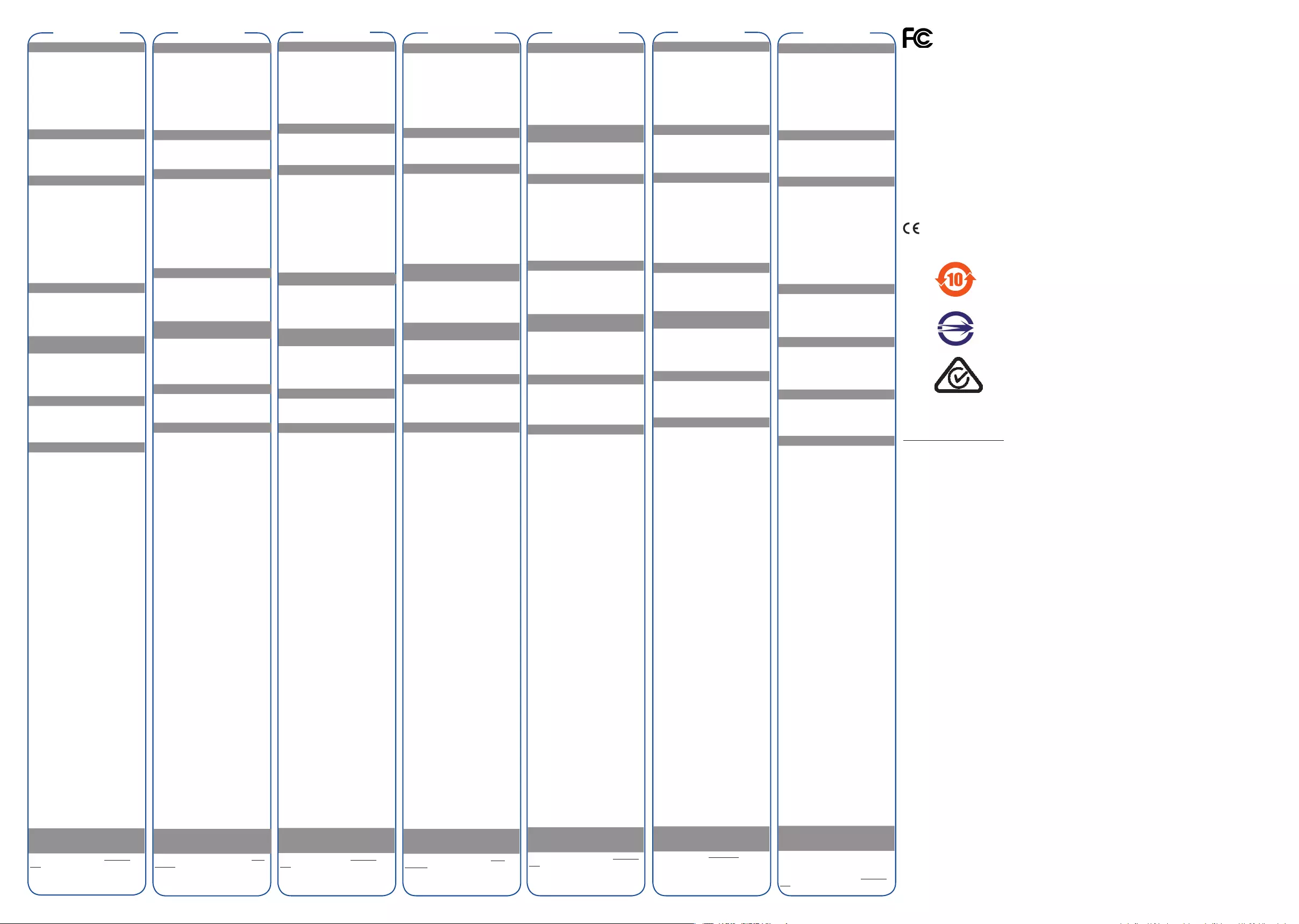
Federal Communications Commission Statement
ThisdevicecomplieswithPart15oftheFCCRules.Operationissubjecttothe
followingtwoconditions:
• Thisdevicemaynotcauseharmfulinterference,and
• Thisdevicemustacceptanyinterferencereceivedincludinginterferencethatmaycause
undesired operation.
ThisequipmenthasbeentestedandfoundtocomplywiththelimitsforaClassBdigitaldevice,
pursuanttoPart15oftheFCCRules.Theselimitsaredesignedtoprovidereasonableprotection
againstharmfulinterferenceinaresidentialinstallation.Thisequipmentgenerates,usesandcan
radiate radio frequency energy and, if not installed and used in accordance with manufacturer’s
instructions, may cause harmful interference to radio communications. However, there is no
guaranteethatinterferencewillnotoccurinaparticularinstallation.Ifthisequipmentdoescause
harmful interference to radio or television reception, which can be determined by turning the
equipment o and on, the user is encouraged to try to correct the interference by one or more of the
followingmeasures:
• Reorientorrelocatethereceivingantenna.
• Increasetheseparationbetweentheequipmentandreceiver.
• Connecttheequipmenttoanoutletonacircuitdierentfromthattowhichthereceiveris
connected.
• Consultthedealeroranexperiencedradio/TVtechnicianforhelp.
CAUTION:Anychangesormodicationsnotexpresslyapprovedbythegranteeofthisdevicecould
void the user’s authority to operate the equipment.
CE Mark Warning
ThisisaClassBproduct,inadomesticenvironment,thisproductmaycauseradiointerference,in
which case the user may be required to take adequate measures.
China RoHS EFUP
Labeling
BSMI Certication
Manufacturer
ASUSTeK Computer Inc.
Tel: +886-2-2894-3447
Address: 4F,No.150,LI-TERD.,PEITOU,TAIPEI112,TAIWAN
華碩電腦股份有限公司
台北市北投區立德路 150 號 4F
Authorised representative in Europe
ASUS Computer GmbH
Address:HARKORTSTR.21-23,D-40880RATINGEN,DEUTSCHLAND
Authorised distributor in Turkey
PENTA TEKNOLOJI URUNLERI DAGITIM TICARET A.S.
Address:DUDULLUORGANIZESANAYIBOLGESINATOYOLU4.CAD.NO:1
DUDULLUUMRANIYE
34775ISTANBUL,TURKEY
Tel: 02166458200
AEEEYönetmeliğineUygundur.
ASUS Recycling/Takeback Services
ASUS recycling and takeback programs come from our commitment to the highest standards for
protecting our environment. We believe in providing solutions for you to be able to responsibly
recycle our products, batteries, other components, as well as the packaging materials. Please go to
http://csr.asus.com/english/Takeback.htm for the detailed recycling information in dierent regions.
Čeština Polski Slovensky
Obsah krabice
•
KlávesniceASUSGK2000x1
•
Zápěstníopěrkax1
•
Držákmobilníhozařízeníx1
•
Pouzdropropřenášeníx1
•
Stručnápříručkax1
•
Sadanáhradníchdílů:stahovákklávesx1,
speciálníklávesyML-M4aM6-M12.
Přehled technických údajů
•
Rozměry51x22,5x4,5cm(DxŠxV)
•
Jmenoviténapětí/proud:5V/500mAx2
•
Hmotnost:1,68kg
Instalace klávesnice GK2000
1.
PřipojteklávesnicikportuUSBnapočítači.
2. Připojtemikrofonasluchátkakportům
MicaHeadphonenaklávesnici.
POZNÁMKA: Doporučujemepřipojitexterní
pevnýdiskHDDamyškportůmUSBna
klávesnici.
Instalace zápěstní opěrky
1. Zorientujtezápěstníopěrkusezápadkami
nazadnístraněklávesnice.
2. Stisknutímoboustrandovnitřpřichyťte
zápěstníopěrku.
Instalování stojánku mobilního
zařízení
1. Zorientujtestojánekmobilníhozařízenís
křidélkemvpravémhornímrohuklávesnice.
2.Stojánekmobilníhozařízenízajistěte
zatlačenímdopředu.
Výměna kláves
1.
KlávesyML-M4neboM6-M12vyjměte
pomocístahováku.
2.
Nahraďtespeciálnímiklávesami.
Klávesové zkratky
Programovatelné klávesy: Po instalaci
ovladačeklávesnicemůžetedenovatfunkce
těchtoklávesvkonguračnímprogramu
klávesnice.
1. ML
Výchozí:Přepínačúrovněklávesmakro
Stisknutímtétoklávesymůžetepřepínatmezi
úrovní1až3.Nakaždéúrovnijsoukdispozici
různéprogramovatelnéfunkceproklávesyM1
až M4.
Indikátor úrovně kláves makro
Blesk1:úroveň1,Blesk2:úroveň2,Blesk3:
úroveň3
2.
M1 - M4, M5(Fn+F1), M6(Fn+F2),
M7(Fn+F3), M8(Fn+F4), M9(Fn+F5),
M10(Fn+F6)
Výchozí:žádnáfunkce
3.
M11(Fn+F7)
Výchozí:přepínačrežimu
zobrazeníLED
Ovládání multimédií
:
4. M12(Fn+F8)
Výchozí:spustívýchozí
přehrávačmultimédií.
5. M13(Fn+F9)
Výchozí:přehrátapozastavit
6. M14(Fn+F10)
Výchozí:zastavit
7. M15(Fn+F11)
Výchozí:předchozístopa
8. M16(Fn+F12)
Výchozí:dalšístopa
9. Fn+Pause P
Stisknutímtétoklávesové
zkratkyzapnete/vypnetefunkciN-KeyRollover
(NKRO).KdyžjefunkceN-KeyRollover(NKRO)
zapnutá,klávesaPausebliknedvakrát.Kdyžje
funkceN-KeyRollover(NKRO)vypnutá,klávesa
Pausebliknetřikrát.Vevýchozíkonguracije
funkceN-KeyRollover(NKRO)vypnutá.
10.
Klávesa ROG (indikátor zámku klávesy
Windows / funkce Caps Lock)
Stisknutím
tétoklávesovézkratkyzapnete/vypnete
klávesuWindows.KdyžjeklávesaWindows
vypnutá,bliknedvakrát.Kdyžjeklávesa
Windowszapnutá,bliknetřikrát.
KlávesaROGsvítí,kdyžjezapnutáfunkce
Caps Lock.
11.
Knoík osvětlení
Upravujejaspodsvícení
klávesnice.
12.
Zvýšit/snížit hlasitost/vypnout
zvuk
Posunutímknoíkuvlevovypnete
zvuk.
13.
Fn+1/2/3/4/5/6/7/8/9/0 (přepínač
prolů)
Stisknutímtěchtoklávesovýchzkratek
můžetepřepínatmezi10přednastavenými
prolyod1do0.
Přizpůsobení klávesnice (příkazy
maker, funkce tlačítek, osvětlení a
další)
NavštivtewebASUSnaadresewww.asus.
comastáhněteanainstalujtenejnovější
ovladačklávesnice.Tentoovladačumožňuje
přizpůsobovatpříkazymakroklávesnice,
funkcetlačítek,osvětleníadalšífunkce.
Zawartość opakowania
•
KlawiaturaASUSGK2000x1
•
Podparcie pod nadgarstki x1
•
Podstawka urządzenia przenośnego x1
•
Rękaw transportowy x1
•
Instrukcjaszybkiegouruchomieniax1
•
Zestawczęścizamiennych:ściągaczdo
przycisków x1, dodatkowe przyciski ML~M4 i
dodatkowe przyciski M6~M12.
Podsumowanie specykacji
•
Wymiary51x22,5x4,5cm(DxSxW)
•
Wartościznamionowe:5V/500mAx2
•
Masa:1,68kg
Instalacja klawiatury GK2000
1. Podłącz klawiaturę do gniazda USB
komputera.
2. Podłącz mikrofon i słuchawki odpowiednio
do gniazda Mic i Słuchawki na klawiaturze.
UWAGA: Zalecasiępodłączeniezewnętrznego
dysku twardego i myszy do portów USB
klawiatury.
Instalacja podparcia pod nadgarstki
1.Wyrównaj podparcie pod nadgarstki z
zagłębieniami z tyłu klawiatury.
2. Naciśnijobiestronydośrodkawcelu
przymocowania podparcia pod nadgarstki
na miejscu.
Instalacja podstawki urządzenia
przenośnego
1. Wyrównaj podstawkę urządzenia
przenośnego z występem w górnym prawym
narożniku klawiatury.
2. Popchnij podstawkę urządzenia
przenośnego do przodu, w celu
przymocowania.
Wymiana przycisków
1.
Do ściągnięcia przycisków ML~M4 lub
M6~M12 użyj ściągacza do przycisków.
2.
Zastąpprzyciskamiwymiennymi.
Przycisk skrótów
Przyciski programowane: Po zainstalowaniu
sterownika klawiatury możesz określić funkcje tych
przycisków korzystając z programu konguracji
klawiatury.
1. ML
Domyślne:Przełącznikpoziomuprzycisku
makro
Naciśnijtenprzyciskwceluprzełączeniamiędzy
Poziom1doPoziom3.Każdypoziomoferujeinne
funkcje programowane dla M1~M4.
Wskaźnik poziomu przycisku makro
Mignięcie1:Poziom1,Mignięcie2:Poziom2,
Mignięcie3:Poziom3
2. M1~M4, M5(Fn+F1), M6(Fn+F2),
M7(Fn+F3), M8(Fn+F4), M9(Fn+F5),
M10(Fn+F6)
Domyślne:Brakfunkcji
3. M11(Fn+F7)
Domyślne:Przełączniktrybu
wyświetlacza LED
Sterowanie multimediam
:
4. M12(Fn+F8)
Domyślne:Służydouruchamiania
domyślnego odtwarzacza multimedialnego.
5. M13(Fn+F9)
Domyślne:Odtwarzanieipauza
6. M14(Fn+F10)
Domyślne:Stop
7. M15(Fn+F11)
Domyślne:Poprzedniutwór
8. M16(Fn+F12)
Domyślne:Następnyutwór
9.
Fn+Pauza
Naciśnijtenzespolonyprzycisk,aby
włączyć/wyłączyćprzerzucanieprzyciskuN.Przycisk
pauzy mignie dwukrotnie w celu wskazania, że
przerzucanieprzyciskuNjestwłączoneimignietrzy
razywskazując,żeprzerzucanieprzyciskuNjest
wyłączone.Domyślnie,przerzucanieprzyciskuN
jest wyłączone.
10.
Przycisk ROG (Wskaźnik blokady przycisku
Windows/ Caps lock)
Naciśnijtenprzycisk,aby
włączyć/wyłączyćprzyciskWindows.Przycisk
Windows mignie dwukrotnie w celu wskazania,
że przycisk Windows jest wyłączony i mignie
trzy razy wskazując, że przycisk Windows jest
włączony.
PrzyciskROGzapalasię,wskazującwłączenie
Caps lock.
11.
Pokrętło regulacji oświetlenia
Reguluje
jasność podświetlenia klawiatury.
12.
Zwiększenie/zmniejszenie głośności/
wyciszenie
Popchnij dźwignię w lewo w celu
wyłączenia dźwięku.
13.
Fn+1/2/3/4/5/6/7/8/9/0 (przełącznik prolu)
Naciskającteprzyciskiskrótówmożeszprzełączać
między10zaprogramowanymiprolami,od1do0
.
Dostosowanie klawiatury (polecenia
makro, funkcje przycisków,
oświetlenie i inne)
Przejdź na stronę sieciową ASUS, pod adres www.
asus.com, aby pobrać najnowszy sterownik
klawiatury i zainstalować, w celu dostosowania
poleceń makro, funkcji przycisku, oświetlenie oraz
innych funkcji klawiatury.
Obsah balenia
•
KlávesnicaASUSGK2000x1
•
Opierkanazápästiex1
•
Držiak pre mobilné zariadenie x1
•
Obalnaprenášaniex1
•
Stručnýnávodnapoužívaniex1
•
Súpravanáhradnýchdielov:nástrojna
vyťahovanieklávesovx1,extraklávesy
ML~M4aextraklávesyM6~M12.
Súhrnný prehľad technických
špecikácií
•
Rozmery51x22,5x4,5cm(DxŠxV)
•
Menovitývýkon:5V/500mAx2
•
Hmotnosť:1,68kg
Inštalácia klávesnice GK2000
1. KlávesnicupripojtekUSBportupočítača.
2. Mikrofónaslúchadlápripojtekportom
napripojeniemikrofónuaslúchadielna
klávesnici.
POZNÁMKA: Odporúčame,abysteexterný
pevnýdiskamyšpripojilikUSBportomna
vašejklávesnici.
Inštalácia opierky na zápästie
1. Opierkunazápästiezarovnajtesdrážkami
nazadnejstraneklávesnice.
2. Obestranystlačtedovnútraazaisťte
opierkunazápästievsprávnejpolohe.
Inštalácia stojana pre mobilné
zariadenie
1. Stojan pre mobilné zariadenie zarovnajte
skrídlomvpravomhornomrohuklávesnice.
2.Zatlačenímstojanapremobilnézariadenie
dopredu ho upevnite.
Výmena klávesov
1.
Nástrojomnavyťahovanieklávesov
demontujteklávesyML~M4aleboM6~M12.
2.
Nahraďteextraklávesmi
.
Aktivačné klávesy
Programovateľné klávesy: Ponainštalovaní
ovládačaklávesnicemôžetepomocou
programunainštaláciuklávesnicezadenovať
funkciepreklávesy.
1. ML Predvoľba:prepínačstupňaklávesu
makro
Stlačenímtohtoklávesumôžeteprepínať
medziúrovňou1ažúrovňou3.Každáúroveň
ponúkainéprogramovateľnéfunkciepre
M1~M4.
Indikátor úrovne klávesu makro
Bliká1:Úroveň1,Bliká2:Úroveň2,Bliká
3:Úroveň3
2. M1~M4, M5(Fn+F1), M6(Fn+F2),
M7(Fn+F3), M8(Fn+F4), M9(Fn+F5),
M10(Fn+F6)
Predvoľba:bezfunkcie
3. M11(Fn+F7)
Predvoľba:prepínanie
režimu zobrazenia LED
Multimediálne ovládače
:
4. M12(Fn+F8)
Predvoľba:spúšťapredvolený
multimediálnyprehrávač.
5. M13(Fn+F9)
Predvoľba:prehrávaniea
pozastavenie
6. M14(Fn+F10)
Predvoľba:zastavenie
7. M15(Fn+F11)
Predvoľba:predchádzajúca
skladba
8. M16(Fn+F12)
Predvoľba:ďalšiaskladba
9. Fn+Pause
Stlačenímtohto
kombinovanéhoklávesuzapnete/vypnete
funkciuN-KeyRollover.Klávesnapozastavenie
bliknedvakrát,čoznamenáZAPNUTIEfunkcie
N-KeyRolloverabliknetrikrát,akjefunkcia
N-KeyRolloverVYPNUTÁ.FunkciaN-Key
RolloverjevrámcipredvoľbyVYPNUTÁ.
10.
Kláves ROG (Indikátor zablokovania
klávesu Windows/Caps Lock)
Stlačením
tohtoklávesuzapnete/vypnetekláves
Windows.KlávesWindowsbliknedvakrát,
akjeklávesWindowsvypnutý,atribliknutia
znamenajúzapnutieklávesuWindows.
RozsvietenieklávesuROGznamenázapnutie
klávesuCapsLock.
11.
Gombík na nastavenie osvetlenia
Slúži
naúpravujasupodsvieteniaklávesnice.
12.
Zvýšenie hlasitosti/Zníženie hlasitosti/
Stlmenie
Stlačenímgombíkadoľavahlasitosť
stlmíte.
13.
Fn+1/2/3/4/5/6/7/8/9/0 (Prepínač
prolov)
Stláčanímtýchtoaktivačných
klávesovmôžeteprepínaťmedzi10
prednastavenýmiprolmi1až0.
Prispôsobenie (príkazy makro,
funkcie tlačidiel, osvetlenie a
ďalšie)
ZwebovejlokalityASUSnaadresewww.asus.
comsistiahniteanainštalujtenajnovšíovládač
klávesniceanaklávesniciprispôsobtepríkazy
macro,funkcietlačidiel,osvetlenieaďalšie.
Português Español
Română Türkçe
Conteúdo da embalagem
•
TecladoASUSGK2000x1
•
Apoio para pulso x1
•
Suporte para dispositivo móvel x1
•
Bolsa de transporte x1
•
Guiadeconsultarápidax1
•
Kitdepeçasdesubstituição:ferramentade
remoçãodeteclasx1,teclasML~M4extrae
teclas M6~M12 extra.
Resumo das especicações
•
Dimensões:51x22,5x4,5cm(CxLxA)
•
Classicação:5V/500max2
•
Peso:1,68kg
Instalar o teclado GK2000
1.Ligue o teclado a uma porta USB no
computador.
2. Ligueomicrofoneeosauscultadoresàs
portas de Microfone e Auscultadores no
teclado.
NOTA: recomendamos que ligue um HDD
externoeumratoàsportasUSBdoseu
teclado.
Instalar o apoio para pulso
1. Alinhe o apoio para pulso com os entalhes
na parte traseira do teclado.
2.
Pressione ambas as extremidades para o
interior de maneira a xar o apoio para pulso
emposição
Instalar o suporte para dispositivo
móvel
1. Alinhe o suporte para dispositivo móvel
com a aba no canto superior direito do
teclado.
2. Empurre o suporte para dispositivo móvel
para o xar.
Substituir as teclas
1.
Utilizeumaferramentaderemoçãodeteclas
para remover as teclas ML~M4 ou M6~M12.
2.
Substitua pelas teclas extra.
Teclas de atalho
Teclas programáveis: Depois de instalar o
controladordoteclado,poderádenirfunções
para estas teclas através do programa de
conguraçãodoteclado.
1. ML Padrão:Botãodeníveldatecla
macro
PrimaestabotãoparaalternarentreoNível
1atéaoNível3.Cadaníveloferecediferentes
funçõesprogramáveisparaM1~M4.
Indicador de nível da tecla macro
Pisca1vez:Nível1,Pisca2vezes:Nível2,
Pisca3vezes:Nível3
2. M1~M4, M5(Fn+F1), M6(Fn+F2),
M7(Fn+F3), M8(Fn+F4), M9(Fn+F5),
M10(Fn+F6)
Padrão:Semfunção
3. M11(Fn+F7)
Padrão:Mudançadomodo
deexibiçãoLED
Controlos multimédia
:
4. M12(Fn+F8)
Padrão:Abreoleitor
multimédia predenido.
5. M13(Fn+F9)
Padrão:ReproduzirePausa
6. M14(Fn+F10)
Padrão:Parar
7. M15(Fn+F11)
Padrão:Faixaanterior
8. M16(Fn+F12)
Padrão:Faixaseguinte
9. Fn+Pause
Primaestacombinaçãodeteclas
paraativar/desativarafunçãoN-KeyRollover.A
tecla Pause pisca duas vezes para indicar que a
funçãoN-KeyRolloverestáativada,episcatrês
vezesparaindicarqueafunçãoN-KeyRollover
estádesativada.AfunçãoN-KeyRolloverestá
desativadaporpredenição.
10.
Tecla ROG (indicar de bloqueio da tecla
Windows / Caps lock)
Prima esta tecla para
ativar/desativarateclaWindows.Atecla
Windows pisca duas vezes para indicar que
ateclaWindowsestádesativada,episcatrês
vezesparaindicarqueateclaWindowsestá
ativada.
AteclaROGacendeparaindicarqueCapslock
estáativado.
11.
Controlo de iluminação
Ajusta o brilho
da luz de fundo do teclado
.
12.
Aumentar/diminuir/interromper
volume
Empurre o controlo para a esquerda
para interromper o volume.
13.
Fn+1/2/3/4/5/6/7/8/9/0 (Mudança de
perl)
Prima estas teclas de atalho para
alternarentreos10perspredenidosde1a0
.
Personalizar o teclado (Comandos macro,
Botões de função, Iluminação e outros)
VisiteoWebsitedaASUSemwww.asus.
com para transferir e instalar o controlador
do teclado mais recente para personalizar os
comandosmacro,asfunçõesdosbotões,a
iluminaçãoeasrestantesfunçõesdoteclado.
Contenido del paquete
•
TecladoASUSGK2000x1
•
Reposamuñecas x1
•
Soporte de dispositivo móvil x1
•
Fundadetransportex1
•
Guíadeiniciorápidox1
•
Kitdepiezasderepuesto:extractorde
cápsulasdeteclasx1,cápsulasdeteclas
ML~M4adicionalesycápsulasdetecla
M6~M12 adicionales.
Resumen de especicaciones
•
Dimensiones51x22,5x4,5cm(LAxANxAL)
•
Valoresnominales:5V/500mAx2
•
Peso:1,68kg
Instalar el teclado GK2000
1.Conecte el teclado al puerto USB de su PC.
2.Conecte el micrófono los auriculares a los puertos
correspondientes del teclado.
NOTE: Le recomendamos que conecte una unidad
de disco duro externa y un ratón a los puertos USB
del teclado.
Instalar el reposamuñecas
1. Alinee el reposamuñecas con las ranuras situadas
en la parte posterior del teclado.
2. Presione ambos lados hacia adentro para jar el
reposamuñecas en su lugar.
Instalar el pedestal de dispositivo
móvil
1. Alinee el pedestal de dispositivo móvil con el ala
situada en la esquina superior derecha del teclado.
2. Empuje el pedestal de dispositivo móvil hacia
adelante para jarlo.
Cambiar las cápsulas de las teclas
1.
Utiliceunextractordecápsulasdeteclaparasacarlas
teclas ML~M4 o M6~M12.
2.
Realiceelcambioconlascápsulasdetecla
adicionales.
Métodos abreviados de teclado
Teclas programables: después de instalar el
controlador del teclado, puede denir las funciones
para estas teclas mediante el programa de
conguración del teclado.
1. ML Valorpredeterminado:conmutadordenivel
de tecla de macro
Presione esta tecla para cambiar del nivel 1 al nivel
3. Cada nivel proporciona funciones programadas
diferentes para las teclas M1~M4.
Indicador de nivel de tecla de macro
Parpadeo1:Nivel1,Parpadeo2:Nivel2,Parpadeo
3:Nivel3
2. M1~M4, M5(Fn+F1), M6(Fn+F2), M7(Fn+F3),
M8(Fn+F4), M9(Fn+F5), M10(Fn+F6)
Valor
predeterminado:sinfunción
3. M11(Fn+F7)
Valorpredeterminado:conmutador
de modo de visualización de LED
Controles multimedia
:
4. M12(Fn+F8)
Valorpredeterminado:iniciael
reproductor multimedia predeterminado.
5. M13(Fn+F9)
Valorpredeterminado:reproduciry
pausar
6. M14(Fn+F10)
Valorpredeterminado:detener
7. M15(Fn+F11)
Valorpredeterminado:pistaanterior
8. M16(Fn+F12)
Valorpredeterminado:pistasiguiente
9. Fn+Pause
Presione esta tecla combinada para
habilitar o deshabilitar el recordatorio de pulsación
simultáneadeNteclas.LateclaPausaparpadeados
veces para indicar que el recordatorio de pulsación
simultáneadeNteclasestáACTIVADO;parpadeará
tres veces para indicar que dicho recordatorio
estáDESACTIVADO.Deformapredeterminada,el
recordatoriodepulsaciónsimultáneadeNteclasestá
DESACTIVADO.
10.
Tecla ROG (indicador de bloqueo de mayúsculas
y de bloqueo de la tecla Windows)
Presione esta
tecla para habilitar y deshabilitar la tecla Windows. La
tecla Windows parpadea dos o tres veces para indicar
queestádeshabilitadaohabilitada,respectivamente.
LateclaROGseiluminaparaindicarqueelbloqueode
mayúsculasestáACTIVADO.
11.
Control de iluminación
Permite ajustar el brillo de
la luz de fondo del teclado.
12.
Subir volumen, bajar volumen y silencio
Empuje el control hacia la izquierda para silenciar el
volumen.
13.
Fn+1/2/3/4/5/6/7/8/9/0 (cambio de perl)
Presione estos métodos abreviados de teclado para
cambiarentrelos10perlespredenidosde1a0.
Personalizar el teclado (comandos
de macro, funciones de los botones,
iluminación, etc.)
VayaalsitioWebdeASUS(www.asus.com)para
descargareinstalarelcontroladormásrecientedel
teclado para personalizar los comandos de macro,
las funciones de los botones, la iluminación y otras
funciones del teclado.
Conţinutul pachetului
•
1xtastaturăASUSGK2000;
•
1xzonădesprijinpentruîncheietură;
•
1xsuportdispozitivmobil;
•
1xhusăpentrutransport;
•
1xghiddepornirerapidă;
•
kitdepiesedeschimb:1xdispozitivde
extragereacapacelortastelor;capace
suplimentare taste ML~M4 şi capace
suplimentare taste M6~M12.
Rezumatul specicaţiilor
•
Dimensiuni:51x22,5x4,5cm(LxlxÎ)
)
•
ntervaltensiunealimentare:2x5V/500ma
•
Greutate:1,68kg
Instalarea tastaturii GK2000
1. Conectaţi tastatura la portul USB de pe
computer.
2. Conectaţi microfonul şi căştile la porturile
pentru microfon, respectiv pentru căşti de la
tastatură.
NOTĂ: vă recomandăm să conectaţi un
HDD extern şi un mouse la porturile USB ale
tastaturii.
Instalarea zonei de sprijin pentru
încheietură
1. Aliniaţi zona de sprijin pentru încheietură
la canelurile de pe spatele tastaturii.
2. Apăsaţi pe ambele părţi înspre interior
pentru a xa în poziţie zona de sprijin pentru
încheietură.
Instalarea suportului pentru
dispozitivul mobil
1. Aliniaţi suportul dispozitivului mobil la
piuliţa din colţul din dreapta sus al tastaturii.
2. Împingeţiînaintesuportuldispozitivului
mobilpentrua-lxa.
Înlocuirea capacelor tastelor
1.
Utilizaţi un dispozitiv de extragere a
capacelor tastelor pentru a scoate tastele
ML~M4 sau M6~M12.
2.
Înlocuiţicucapacelesuplimentareale
tastelor.
Tastele de acces rapid
Tastele programabile: După instalarea
driverului pentru tastatură, puteţi atribui
funcţii acestor taste cu ajutorul programului
de congurare a tastaturii.
1. ML Implicit:Comutatorniveltastă
macrocomandă
Apăsaţi această tastă pentru a comuta între
Nivelul1şiNivelul3.Fiecareniveloferăfuncţii
programabile diferite pentru tastele M1~M4.
Indicator nivel tastă macrocomandă
Flash1:Nivelul1, Flash2:
Nivelul2, Flash3:Nivelul3
2. M1~M4, M5(Fn+F1), M6(Fn+F2),
M7(Fn+F3), M8(Fn+F4), M9(Fn+F5),
M10(Fn+F6)
Implicit:Niciofuncţie
3. M11(Fn+F7)
Implicit:Comutatormod
aşaj cu LED
Comenzi multimedia
:
4. M12(Fn+F8)
Implicit:Lanseazăplayerul
multimedia implicit.
5. M13(Fn+F9)
Implicit:Play&Pause(Redare
şipauză)
6. M14(Fn+F10)
Implicit:Stop(Oprire)
7. M15(Fn+F11)
Implicit:Melodiaprecedentă
8. M16(Fn+F12)
Implicit:Melodiaurmătoare
9. Fn+Pause
Apăsaţi această tastă combinată
pentruaactiva/dezactivaN-KeyRollover.Tasta
Pause(Pauză)lumineazăintermitentdedouă
oripentruaindicafaptulcăN-KeyRollover
este activat şi de trei ori pentru a indica
faptulcăestedezactivat.N-KeyRollovereste
dezactivat în mod implicit.
10.
Tasta ROG (blocare tastă Windows/
indicator Caps lock)
Apăsaţi această tastă
pentruaactiva/dezactivatastaWindows.
TastaWindowslumineazăintermitentde
două ori pentru a indica faptul că este
dezactivată şi de trei ori pentru a indica
faptul că este activată.
TastaROGseaprindepentruaindicafaptulcă
funcţia Caps lock este activată.
11.
Butonul de iluminare
Reglează
luminozitatea retroiluminării tastaturii.
12.
Mărirea/micşorarea/dezactivarea
volumului
Apăsaţi butonul spre stânga
pentru a dezactiva sunetul.
13.
Fn+1/2/3/4/5/6/7/8/9/0 (comutare prol)
Apăsaţi aceste taste rapide pentru a comuta
întrecele10proluripresetate,dela1la0
.
Particularizarea tastaturii
(macrocomenzi, funcţii ale
butoanelor, iluminare şi altele)
Accesaţisite-ulwebASUSlaadresawww.
asus.com pentru a descărca şi instala cel
mai recent driver pentru tastatură pentru a
vă particulariza macrocomenzile tastaturii,
funcţiile butoanelor, iluminarea şi alte funcţii.
Paket İçeriği
•
ASUSGK2000klavyex1
•
Bilekdesteğix1
•
Mobil aygıt tutucu x1
•
Taşımakolux1
•
HızlıBaşlatmaKılavuzux1
•
Yedekparçakiti:Tuşkafasısökücüx1,ek
ML~M4 tuş kafaları ve ek M6~M12 tuş kafaları.
Özellikler Özeti
•
Boyut51x22,5x4,5cm(UxGxY)
•
Derecelendirme:5V/500max2
•
Ağırlık:1,68kg
GK2000 Klavyenizi Kurma
1. KlavyenizibilgisayarınızınUSBbağlantı
noktasınabağlayın.
2. Mikrofonunuzuvekulaklığınızı,
klavyenizdekiMikrofonveKulaklıkbağlantı
noktalarınabağlayın.
NOT: KlavyenizdekiUSBbağlantınoktalarına
birharicisabitdiskvebirfarebağlamanızı
öneririz.
Bilek Desteğini Kurma
1. Bilekdesteğiniklavyenizinarkasındaki
çentiklerlehizalayın.
2.Bilekdesteğiniyerinesabitlemekiçinher
ikitarafıiçedoğrubastırın.
Mobil Aygıt Ayağını Kurma
1. Mobilaygıtayağınıklavyenizinsağüst
köşesindekikanatlahizalayın.
2. Sabitlemekiçinmobilaygıtayağınıileri
doğruitin.
Tuş Kafalarını Değiştirme
1.
ML~M4veyaM6~M12tuşlarınıçıkarmakiçin
birtuşkafasısökücükullanın.
2.
Ektuşkafalarıyladeğiştirin.
Kısayol Tuşları
Programlanabilir Tuşlar: Klavyesürücüsünü
yüklediktensonra,klavyeayarıprogramı
aracılığıylabutuşlarayönelikişlevleri
tanımlayabilirsiniz.
1. ML Varsayılan:MakroTuşuDüzeyi
Anahtarı
Düzey1ilaDüzey3arasındageçişyapmak
içinbutuşabasın.Herbirdüzey,M1~M4için
programlanabilirfarklıişlevlersağlar.
Makro Tuşu Düzeyi Göstergesi
YanıpSönme1:Düzey1,YanıpSönme2:
Düzey2,YanıpSönme3:Düzey3
2. M1~M4, M5(Fn+F1), M6(Fn+F2),
M7(Fn+F3), M8(Fn+F4), M9(Fn+F5),
M10(Fn+F6)
Varsayılan:İşlevyok
3. M11(Fn+F7)
Varsayılan:LEDgösterim
modu anahtarı
Çoklu Ortam Kontrolleri
:
4. M12(Fn+F8)
Varsayılan:Varsayılançoklu
ortam oynatıcıyı başlatır.
5. M13(Fn+F9)
Varsayılan:OynatveDuraklat
6. M14(Fn+F10)
Varsayılan:Durdur
7. M15(Fn+F11)
Varsayılan:Öncekiparça
8. M16(Fn+F12)
Varsayılan:Sonrakiparça
9. Fn+Pause
NTuşÇevirmeyietkinleştirmek/
devredışıbırakmakiçinbutuşbileşimine
basın.Pausetuşu,NTuşÇevirmeninAÇIK
olduğunubelirtmekiçinikikez,KAPALI
olduğunubelirtmekiçindeüçkezyanıp
söner.NTuşÇevirmevarsayılanolarakKAPALI
durumdadır.
10.
ROG Tuşu (Windows Tuş Kilidi/Büyük
Harf Kilidi Göstergesi)
WindowsTuşunu
etkinleştirmek/devredışıbırakmakiçin
butuşabasın.WindowsTuşu,devredışı
olduğunubelirtmekiçinikikez,etkin
olduğunubelirtmekiçindeüçkezyanıp
söner.
ROGTuşu,BüyükharfkilidininAÇIKolduğunu
belirtmekiçinyanar.
11.
Aydınlatma Düğmesi
Klavyearkaışığının
parlaklığınıayarlar.
12.
Ses Düzeyi Yukarı/Aşağı/Sessiz
Sesikapatmakiçindüğmeyisoltarafa
itin.
13.
Fn+1/2/3/4/5/6/7/8/9/0 (Prol anahtarı)
Önayarlı10prolarasında1'den0'ageçmek
içinbukısayoltuşlarınabasın.
Klavyenizi Özelleştirme (Makro
Komutları, Düğme İşlevleri,
Aydınlatma ve Diğerleri)
Klavyenizinmakrokomutlarını,düğme
işlevlerini,aydınlatmasınıvediğerişlevlerini
özelleştirmekamacıylaensonklavye
sürücüsünüindiripyüklemekiçinwww.asus.
com adresindeki ASUS web sitesine gidin.